Vandenženkliai yra paprastas būdas apsaugoti dokumentusir vaizdai iš plagiato. Žinoma, žmonės vis dar gali rasti būdų, kaip juo apeiti, ieškant meno kūrinių ar įvedant dokumento turinį, tačiau toks pavogimas reikalauja pastangų. Tai nėra taip akimirksniu, kaip paspaudus atsisiuntimo mygtuką ir gaunant RAW failą. Taip pat yra tai, kad vandens ženklą sunku ignoruoti, tai reiškia, kad yra kažkas apie dokumentą, kurį žmonėms reikia žinoti iš karto, pvz., Kad jis yra konfidencialus, tai yra vandens ženklas. Štai kaip galite lengvai pridėti vandens ženklą prie „PowerPoint“ pristatymų.
Vandenženklio „PowerPoint“ pristatymas
Galite pridėti daug įvairių dizaino elementų„PowerPoint“ pristatymas su lentelėmis, grafikais ir teksto laukais. Jie visi gali būti naudojami norint pridėti vandens ženklą prie „PowerPoint“ pristatymų, tačiau juos turėsite nukopijuoti ir įklijuoti į kiekvieną skaidrę, taip pat turėsite įsitikinti, kad jie nenupjaustė tikrojo pristatymo dalies.
Daug lengvesnis būdas pažymėti „PowerPoint“ vandens ženklupristatymai - tai vandenženklio atvaizdo pridėjimas prie pagrindinių skaidrių. Kai ką pridedate prie pagrindinės skaidrės, ji automatiškai kartojama kiekvienoje skaidrėje. Tai daro taip, kad vandenženklio elementą reikia pridėti tik vieną kartą.
Atidarykite „PowerPoint“ ir eikite į skirtuką Žiūrėtikaspinas. Ieškokite mygtuko „Slide Master“ ir spustelėkite jį. Įvesite pagrindinės skaidrės redagavimo režimą. Jei norite, galite pridėti arba pašalinti elementus iš pagrindinės skaidrės.

Dabar jūs turite nuspręsti, ką norite naudoti kaipvandens ženklas. Galite pridėti teksto lauką arba įterpti paveikslėlį. Jei nuspręsite naudoti vaizdą, įsitikinkite, kad pakankamai sumažinote jo skaidrumą, kad jis nepadarytų jūsų skaidrės teksto sunkiai skaitomo. „PowerPoint“ galite pašalinti fono paveikslėlį naudodami integruotą įrankių rinkinį.
Tiesiog pridėkite elementą ir spustelėkite mygtuką Uždaryti pagrindinį vaizdą, kai baigsite. Redaguokite elementą tiek, kiek norite, prieš spustelėdami šį mygtuką. Visada galite grįžti atgal ir taisyti dar kartą.
Baigę pradėkite pridėti skaidres ir vandenženklis automatiškai bus pridėtas prie jų visų.
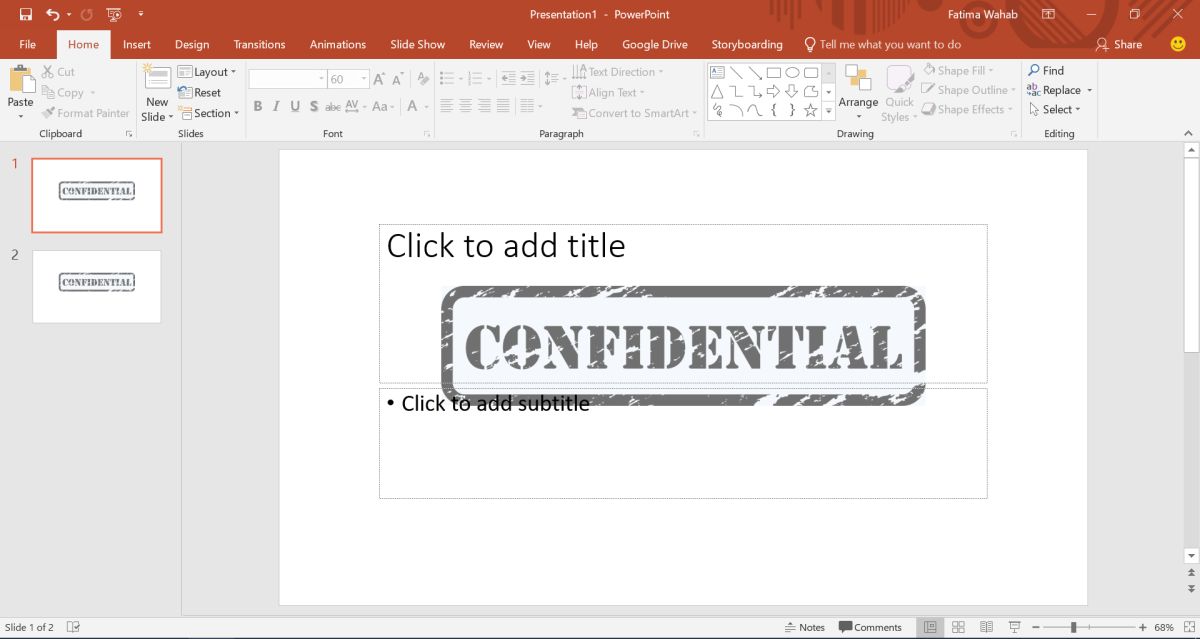
Jei su kuo nors bendrinsite originalią skaidrių demonstraciją,y., PPTX failą, vartotojai galės redaguoti pagrindinę skaidrę ir pašalinti vandenženklį. Atminkite tai prieš bendrindami failą ir kaip jį bendrinti, t. Y. Kaip PPTX failą ar PDF.













Komentarai